- Avaa Apple ID
- Ohita iCloud-aktivointilukko
- Doulci iCloud -lukitustyökalu
- Factory Unlock iPhone
- Ohita iPhone-pääsykoodi
- Nollaa iPhone-salasana
- Avaa Apple ID
- Avaa iPhone 8 / 8Plus
- iCloud-lukituksen poisto
- iCloud Unlock Deluxe
- iPhone Lukitse näyttö
- Avaa iPad
- Avaa iPhone SE
- Avaa Tmobile iPhone
- Poista Apple ID -salasana
Luo uusi Apple ID - Tässä on Ultimate Guide
 Päivitetty Lisa Ou / 31. maaliskuuta 2021 16:30
Päivitetty Lisa Ou / 31. maaliskuuta 2021 16:30On paljon taloudellista ostaa käytetty iPhone XR upouuden iPhone 12: n sijaan. Kuinka luoda uusi Apple ID? Kun saat iPhone XR: n? Apple ID on Apple-laitteiden keskitetty palvelupiste. Jos käytät Apple-laitetta ensimmäistä kertaa, tarvitset uuden Apple ID: n etukäteen.
Erilainen kuin uusi iPhone, alkuperäisen omistajan Apple ID saattaa silti liittyä käytettyyn iPhoneen. Tarvitsetko luo uusi Apple ID Jos haluat korvata vanhan uuden tai yksinkertaisesti hankkia uuden iOS-laitteellesi, saat lisätietoja prosessista artikkelista.
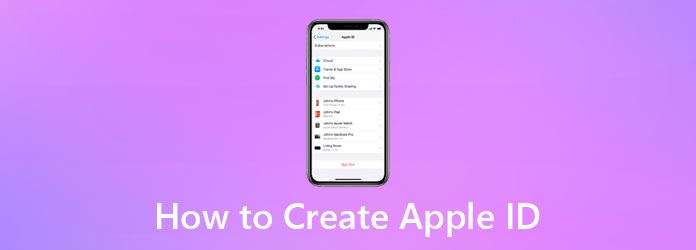

Opasluettelo
1. Kuinka luoda uusi Apple ID alkuperäisen korvaamiseksi
Jos haluat luoda uuden Apple ID: n käytetylle iPhonelle, sinun on poistettava alkuperäinen tunnus etukäteen. Mutta jos et voi kirjautua ulos alkuperäisestä Apple ID: stä ilman salasanaa, FoneLab iOS Unlocker on monipuolinen tapa pyyhkiä salasana iPhonelle, poista Apple IDja ohita näytön aikarajoitus. Kun olet poistanut rajoitukset iPhonesta, voit luoda Apple ID: n käytetylle iPhonelle vastaavasti.
- Poista käytetyn iPhonen Apple ID ennen uuden luomista.
- Pyyhi vanhan iPhonen näytön salasana sekunnissa / rikki iPhonessa.
- Ohita 4-numeroinen salasana, 6-numeroinen salasana, Touch ID tai Face ID.
- Yhteensopiva iOS 17:n ja iPhone 15/14/13/12/11/XR:n aikaisempien versioiden kanssa.
FoneLab Auttaa avaamaan iPhone-näytön, poistaa Apple ID: n tai sen salasanan, poistaa näytön ajan tai rajoitusten pääsykoodin sekunteina.
- Auttaa avaamaan iPhone-näytön.
- Poistaa Apple ID: n tai sen salasanan.
- Poista näytön aika tai rajoituksen pääsykoodi sekunteina.
Vaihe 1Lataa ja asenna FoneLab iOS Unlocker, voit käynnistää ohjelman tietokoneellasi. Liitä käytetty iPhone tietokoneeseen ja valitse Poista Apple ID -valikosta poistaa alkuperäisen Apple ID: n, joka liittyy iPhoneen.

Vaihe 2Napauta Luottamus -painiketta iPhonen näytöllä ja kirjoita näytön salasana. Klikkaa Aloita Painiketta poista Apple ID ja poista kaikki sisältösi ja asetuksesi. Varmista, että iPhone on kytketty tietokoneeseen prosessin aikana.

Vaihe 3Siirry Asetukset -sovelluksen iPhonessa, voit valita general vaihtoehto ja valitse Nollaa kaikki asetukset vaihtoehto. Sitten käytetty iPhone poistaa Apple ID: n ja muut tiedot tehdasasetuksiin automaattisesti.

Kun olet poistanut Apple ID: n, voit seurata toista osaa luodaksesi uuden Apple ID: n.
2. Kuinka luoda uusi Apple ID suoraan iPhonessa
Jos käytetty iPhone on jo palautettu tehdasasetukset, voit yksinkertaisesti mennä Asetukset sovellus luoda uusi Apple ID iPhonelle ja iPadille. Opi vain lisätietoja prosessista.
Vaihe 1Siirry Asetukset -sovelluksen iPhonessa. Napauta Kirjaudu iPhoneen vaihtoehto ylävalikossa määrittääksesi Apple ID: n, iCloudin, App Storen ja paljon muuta.
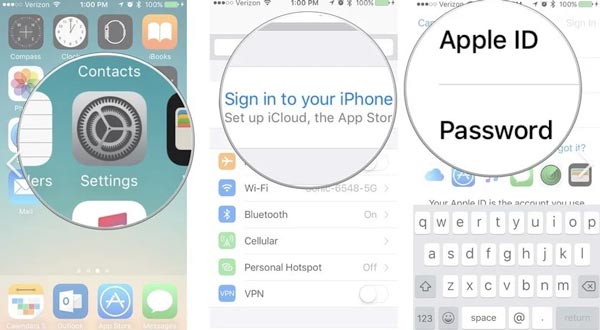
Vaihe 2Valitse Eikö sinulla ole Apple ID: tä tai unohditko sen? -vaihtoehto ja napauta Luo Apple-tunnus mahdollisuus luoda Apple ID sähköpostiosoitteellasi. Sen jälkeen sinun tulee kirjoittaa syntymäpäiväsi, etunimesi ja sukunimesi.
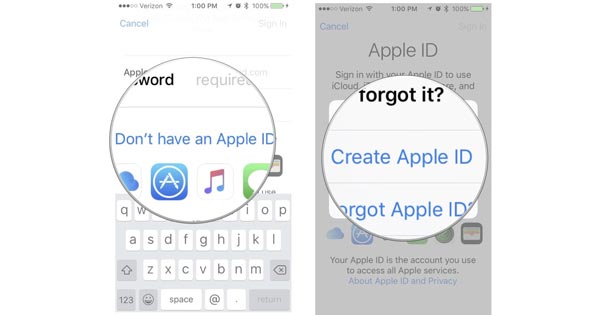
Vaihe 3Jos haluat luoda Apple ID: n usein käytetyllä sähköpostilla, voit valita Käytä nykyistä sähköpostiosoitettasi Vaihtoehtoisesti voit saada ilmaisen iCloudista suoraan.
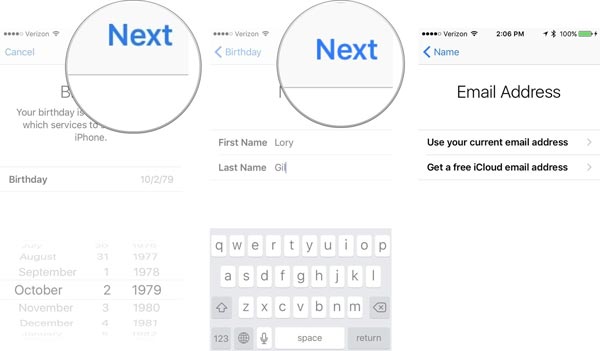
Vaihe 4Tämän jälkeen kirjoita salasana ja kirjoita se uudelleen vahvistusta varten, yleensä se sisältää numeron sekä isot ja pienet kirjaimet. Sinun on valittava maa ja annettava puhelinnumero.
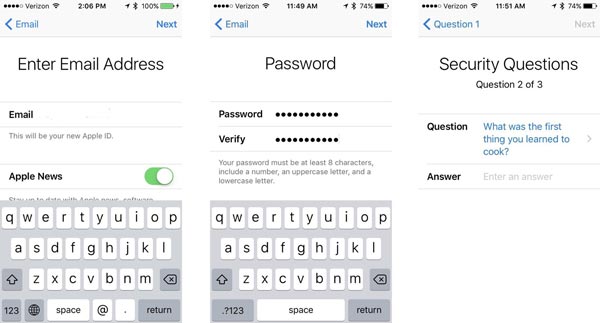
Vaihe 5Valitse vahvistustapa, kuten Tekstiviesti or Puhelinsoitto. Kun saat vahvistuskoodin haluamallasi tavalla, voit syöttää vahvistuskoodin vastaavasti. (Mitä tehdä, kun Applen vahvistus epäonnistui?)
Vaihe 6Kun pääset käyttöehtoihin, sinun tulee lukea huolellisesti ennen napauttamista Samaa mieltä -painiketta. Sitten voit napauttaa Kirjaudu sisään -vaihtoehtoa päästäksesi äskettäin luotuun Apple ID: hen.
3. Usein kysyttyjä kysymyksiä uuden Apple ID: n luomisesta
Voinko luoda uuden Apple ID: n samalla sähköpostiosoitteella?
Ei. Yhdellä sähköpostiosoitteella voidaan luoda vain yksi uusi Apple ID. Jos unohdit juuri Apple ID: n, voit palauttaa pääsyn sähköpostiosoitteeseen liittyvään olemassa olevaan Apple ID: hen. Lisäksi voit käyttää sähköpostiosoitetta toissijaisena sähköpostiosoitteena toisella Apple ID: llä.
Kuinka luoda uusi Apple ID menettämättä tietoja?
Koska App & iTunes Storesta ostetut sovellukset ja kappaleet on sidottu pysyvästi alkuperäiseen Apple ID: hen. Se tarkoittaa, että et voi jakaa tai synkronoida ohjelmia äskettäin luodun Apple ID: n kanssa. Voit hyödyntää Perhe jakaminen ominaisuus saadaksesi ostettua sisältöä.
Voinko luoda Apple ID: n ilman luottokorttia?
Joo. Apple ID: n saaminen on helppoa, mutta Apple ID: n luominen ilman luottokorttia tai määritettyä maksutapaa on hieman hankalaa. Sen sijaan voit ostaa minkä tahansa ilmaisen sovelluksen Windowsiltasi Apple ID: n luomiseksi. Kun olet saavuttanut maksutavan, voit valita Ei mitään -vaihtoehdon.
Yhteenveto
Kun haluat luoda Apple ID toisen käden iPhonelle, tämä on paras tapa, jonka sinun pitäisi tietää. Poista vain Apple ID, näytön salasana ja muut etukäteen FoneLab iOS Unlocker -sovelluksella. Sitten löydät yksityiskohtaisen prosessin uuden Apple ID: n luomiseen suoraan iPhoneen tai iPadiin.
FoneLab Auttaa avaamaan iPhone-näytön, poistaa Apple ID: n tai sen salasanan, poistaa näytön ajan tai rajoitusten pääsykoodin sekunteina.
- Auttaa avaamaan iPhone-näytön.
- Poistaa Apple ID: n tai sen salasanan.
- Poista näytön aika tai rajoituksen pääsykoodi sekunteina.
